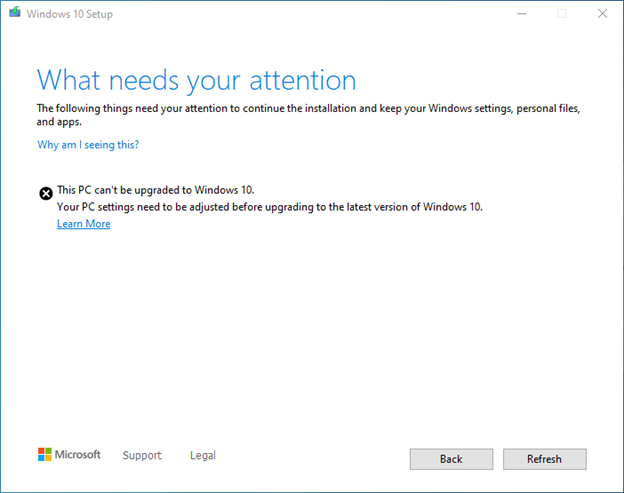Požymiai
Jei bandote paleisti versijos naujinimą į "Windows 10", 2004 m. versiją arba naujesnę versiją, gali būti, kad sulaikysite naujinimų suderinamumą ir gausite pranešimą "Šio kompiuterio negalima atnaujinti į "Windows 10". Kompiuterio parametrus reikia koreguoti prieš naujinant į naujausią "Windows 10" versiją."
Priežastis
Rasta problema, kai įrenginiai rankiniu būdu sukonfigūruoti naudoti vartotojų apvalkalo aplankus, esančius Windows.old aplanke. Versijos naujinimo proceso metu senas Windows.old aplankas panaikinamas ir pakeičiamas dabartiniu Windows aplanku prieš diegiant naują "Windows 10" versiją.
Svarbu: Nerekomenduojame išsaugoti jokių vartotojo duomenų aplanke Windows.old, nes aplanką gali panaikinti disko valymas. Taip gali nutikti, kai disko valymą vykdote rankiniu būdu arba kai jis paleidžiamas automatiškai.
Norėdami apsaugoti versijos naujinimo patirtį, pritaikė suderinamumo sulaikymas šiuose įrenginiuose nuo "Windows 10 2004" arba naujesnės versijos diegimo.
Sprendimas
Siekiant sumažinti apsaugą, visi vartotojo apvalkalo aplankai turi būti perkelti į vietą, Windows.old.
Norėdami tai padaryti, atlikite šiuos veiksmus kiekviename vartotojo profilyje įrenginyje:
-
Atidarykite failų naršyklę. Jei piktograma nėra prisegta prie užduočių juostos, pasirinkite Pradžia , įveskiteFailų naršyklė ir pasirinkite ją.
-
Naršymo srityje pasirinkite Šis kompiuteris.
-
Dešiniuoju pelės mygtuku spustelėkite arba ilgai paspauskite pirmą aplanką aplankų sekcijoje dešinėje srityje ir pasirinkite Ypatybės.
-
Dialogo lange Ypatybės, jei vieta prasideda Windows.old, pereikite prie 5 veiksmo. Jei jis neprasileidžia nuo C:\Windows.old, galite iš naujo paleisti 3 veiksmą, kad kitą piktogramą būtų rodoma dešiniosios srities sekcijoje Aplankai.
-
Pasirinkite skirtuką Vieta, pasirinkite mygtuką Atkurti numatytąjį.
-
Dialogo lange Ypatybės pasirinkite mygtuką Gerai. Jei būsite paraginti sukurti aplanką, pasirinkite Taip.
-
Dialogo lange Aplanko perkėlimas pasirinkite mygtuką Taip, kad atsakytumėte Ar norite perkelti visus failus iš senosios vietos į naują vietą?
-
Palaukite, kol operacija bus baigta, ir vėl paleiskite iš naujo atlikdami 3 veiksmą, kad būtų rodoma kita piktograma dešinėje srities sekcijoje Aplankai.
Kiti veiksmai
Patinę, kad visos vartotojo aplinkos vietos yra už Windows.old aplanko ribų, galėsite atnaujinti į naujesnę "Windows 10" versiją. Atkreipkite dėmesį, kad jei nėra kitų apsaugos priemonių, kurios paveiktų jūsų įrenginį, gali reikėti iki 48 valandų iki naujinimo į "Windows 10", 20H2 arba "Windows 10", siūloma 2004 m. versija.